Jak používat správce reklam na Facebooku: Průvodce pro začátečníky: zkoušející sociálních médií
Facebookové Reklamy Správce Reklam Na Facebooku Facebook / / September 26, 2020
 Přemýšlíte o spuštění reklam na Facebooku, ale nevíte, kde začít?
Přemýšlíte o spuštění reklam na Facebooku, ale nevíte, kde začít?
Chcete před spuštěním reklam základ ve službě Ads Manager?
V tomto článku budete Naučte se procházet hlavní nabídku Facebook Ads Manager a objevte základy vytváření a analýzy vašich reklamních kampaní na Facebooku.
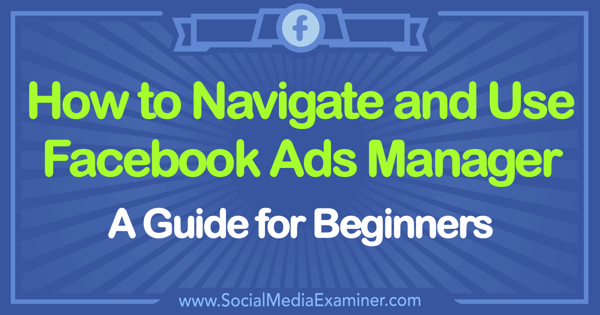
Jak nastavím svůj účet správce reklam na Facebooku?
Chcete-li začít inzerovat na Facebooku, musíte si nejprve nastavit svůj účet Facebook Ads Manager. Začít, přihlaste se na Facebook a z rozbalovací nabídky vpravo nahoře vyberte Vytvořit reklamy.
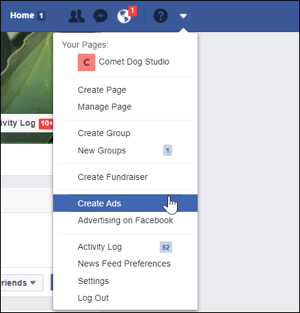
Ads Manager vám vygeneruje účet a chce vás provést nastavením vaší první reklamní kampaně.
Případně můžete obrazovku zavřít kliknutím na tlačítko Zavřít vlevo dole. Teď můžeš kliknutím na hlavní nabídku vlevo nahoře zobrazíte různé nástroje a možnosti ve Správci reklam a přejdete na ně.
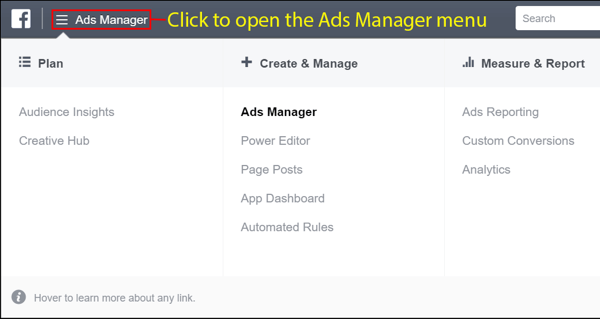
# 1: Prozkoumejte hlavní nabídku Správce reklam na Facebooku
Po otevření hlavní nabídky jste zobrazit všechny možnosti Správce reklam uspořádané do pěti sekcí: Plán, Vytvořit a spravovat, Měřit a vytvářet přehledy, Aktiva a Nastavení. Poté, co trochu použijete Ads Manager, uvidíte také sekci Často používané, abyste mohli rychle a snadno najít nástroje, které používáte nejčastěji.
Zde je úvod do možností v každé části nabídky. Když začnete vytvářet reklamní kampaně, bude užitečné vědět, které nástroje jsou k dispozici a kde je najdete.
Často se používá
Jak název napovídá, část Často používané zobrazuje čtyři nástroje, které používáte nejčastěji pro snadný přístup. Pokud nevidíte nástroj, který chcete použít jako Statistiky publika, kliknutím na Všechny nástroje v dolní části zobrazíte celý přehled.
Plán
Sekce Plán obsahuje nástroje, které vám pomohou dozvědět se něco o vašem publiku a poskytnou vám kreativní nápady pro zobrazování vašich reklam.
Statistiky publika: S nástrojem Audience Insights můžete zjistěte na Facebooku spoustu informací o různých cílech publika.
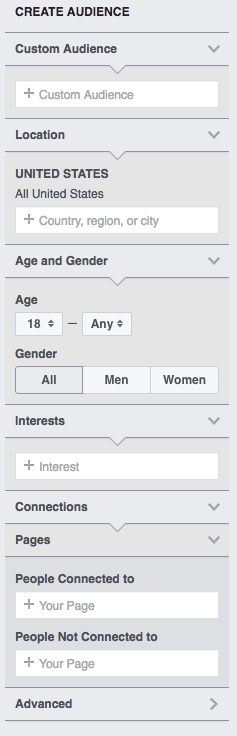
Například můžete najít užitečné reklamní nápady, když požádáte Facebook, aby poskytl údaje o lidech, kterým se vaše stránka líbí. Nejprve se podívejte, jak to funguje řekněte Audience Insights, že se chcete dozvědět více o uživatelích Facebooku, kterým se líbí vaše stránka.
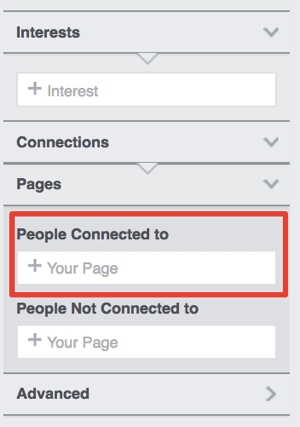
Na základě tohoto výběru zobrazí Audience Insights několik karet s informacemi o lidech, kteří mají rádi vaši firemní stránku. První záložka je Demografické údaje. Tento graf bude odhalit věk a pohlaví lidí, kterým se líbí vybraná stránka. Protože publikum na této stránce je většinou ženské, můžete tyto informace použít k zobrazování více ženských reklam.
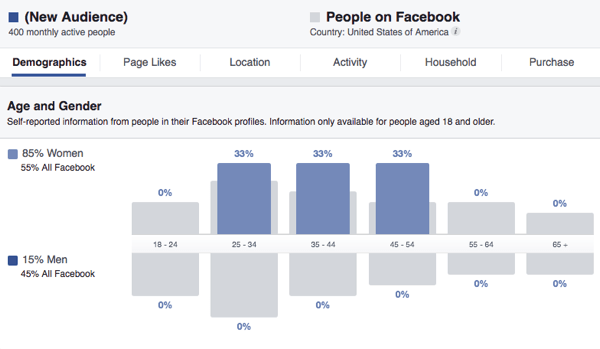
Demografické údaje vám také umožňují podívejte se, čím se lidé živí, pokud jsou ženatí, a úroveň jejich vzdělání. S těmito informacemi můžete psát kopie a používat obrázky přizpůsobené těmto demografickým údajům.
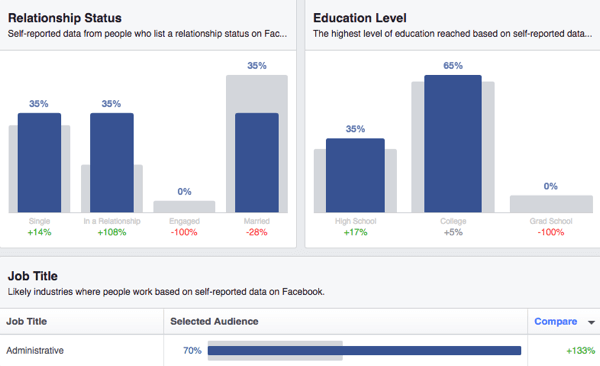
Když vás klikněte na kartu Líbí se mi stránky v přehledu Audience Insights vy zobrazit informace, které vám pomohou vytvářet reklamy zaměřené na zájmy lidí. Například v reklamní kampani můžete vytvořit samostatné reklamy, které cílí na publikum na základě dalších obchodních stránek, které se lidem líbí.
Pokud tedy víte, že lidé, kteří mají rádi vaši stránku, mají rádi také určité jiné stránky, můžete reklamu zacílit na publikum jedné z těchto stránek, například 12 rajčat. Myšlenka je, že u těchto lidí je větší pravděpodobnost, že kliknou na vaši reklamu a dokonce se jim líbí vaše stránka.
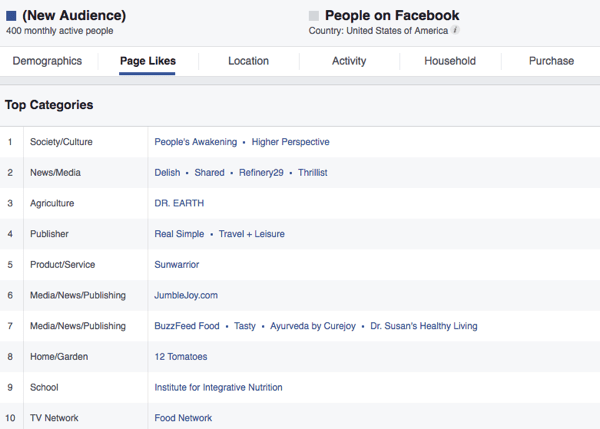
V přehledu Audience Insights zkontrolujte informace na každé kartě (demografické údaje, označení Líbí se Poloha, aktivita, domácnost a nákup), abyste zjistili ještě více podrobností o lidech, kterým se líbí vaše strana. Například můžete zjistit, kde se nacházejí, jak jsou angažovaní na Facebooku, příjem domácnosti a jaké věci nakupují online.
Tento proces můžete také použít k analýze vlastní publikum a konkrétní zájmy. Například pokud se lidem, kteří mají rádi vaši stránku, líbí také stránka 12 Tomatoes na Facebooku a chcete se dozvědět více o této stránce můžete požádat Audience Insights, aby zobrazila data pro tuto stránku přidáním do oblasti Zájmy.
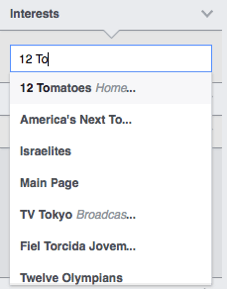
Hned se dozvíte, že stránka 12 rajčat slouží starší demografické stránce než ukázková obchodní stránka zobrazená dříve. Můžete také vidět, jak Facebook kategorizuje životní styl následovníků této stránky. (Vyšší počet lidí zapadá do životního stylu Country Ways ve srovnání s uživateli Facebooku. Country Ways je jednou z několika kategorií definovaných Facebookem.)
Kreativní centrum: Sekce Plan má také nástroj s názvem Creative Hub, což je skvělé místo vytvářejte makety reklam, které můžete sdílet se svým týmem a získejte nové nápady na obsah.
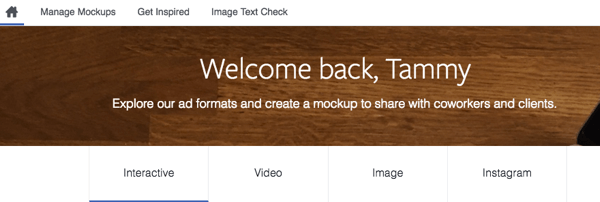
Vytvořit a spravovat
V sekci Vytvořit a spravovat najdete nástroje pro vytváření reklam a správu kampaní.
Obchodní ředitel: Pokud spravujete více než jednu stránku nebo máte tým, který pomáhá se zobrazováním reklam, vytvoří se při registraci do Business Manageru struktura a organizace pro váš účet. Po registraci do Business Manageru získáte přístup k nástroji.
Správce reklam: Tento nástroj používáte k spusťte své reklamní kampaně a analyzujte data z vašich reklam. Můžeš získejte pixel na Facebooku, přizpůsobit zprávy, a stáhnout data sdílet se členy vašeho týmu.
Editor napájení: Power Editor je robustní reklamní platforma pro vytváření reklamních kampaní. Tento nástroj nabízí několik pokročilých možností a funkcí při vytváření reklam, například umožňuje více znaků v nadpisech.
Příspěvky na stránce: Tento nástroj umožňuje zobrazit všechny vaše příspěvky na stránce a to, jak lidé interagují s obsahem. Máte možnost zobrazit Naplánované příspěvky, Publikované příspěvky a Příspěvky z reklam. Také vidíte, kolik lidí vidělo váš příspěvek (Reach), kolik celkových kliknutí a akcí váš příspěvek získal, kolik lidí podniklo akci a kdy byl váš příspěvek publikován.
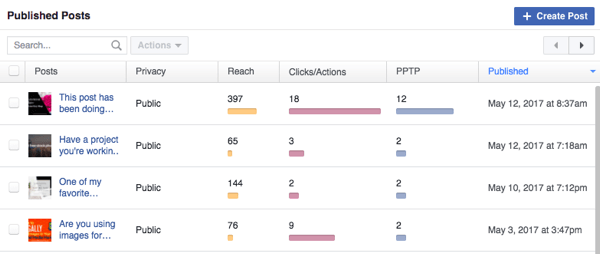
Pomocí tohoto nástroje můžete zkontrolovat publikované příspěvky, abyste zjistili, co je populární, a zvýšit jejich oblíbenost pro větší zapojení.
Pomocník pro reklamy na aplikace: Tento nástroj je určen pro vývojáře aplikací, kteří chtějí podpořit provoz aplikací pro další stahování.
Automatická pravidla: Tato funkce umožňuje inzerentům nastavit pravidla pro reklamní kampaně. Tato funkce je cenná, protože můžete automatizovat výstrahy nebo podniknout kroky, když jsou splněna určitá pravidla. Můžete například automaticky vypnout sadu reklam, pokud je cena za konverzi vyšší než 5 $. To eliminuje potřebu každý den kontrolovat rozpočty.
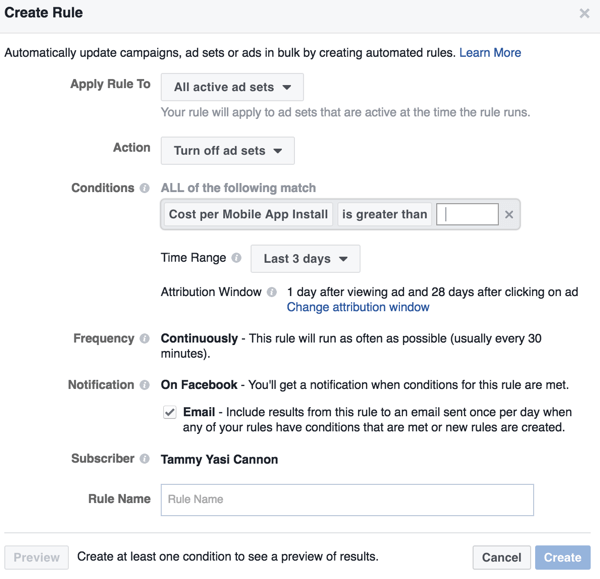
Měření a hlášení
Chcete-li analyzovat, jak si vaše reklamy vedou, podívejte se na nástroje v části Měření a přehledy. Zde například můžete vytvořit tyto vlastní konverze ke sledování, zda reklamy splňují vaše obchodní cíle.
Přehledy reklam: S tímto nástrojem můžete vytvořit přehled pro libovolnou reklamu běžíš. Chcete-li vybrat předchozí reklamu, kterou chcete analyzovat, použijte nástroj pro výběr data k zúžení zobrazených reklam na vybraná data. Analýzou reklam pomocí tohoto nástroje můžete v budoucnu vytvářet výkonnější reklamy.
Tato karta je obzvláště užitečná, pokud potřebujete porovnejte několik kampaní a analyzujte klíčové metriky výkonu, které jsou pro vás důležité. Můžete například analyzovat své reklamy podle toho, která z nich měla nejlepší míru prokliku nebo cenu nejméně za konverzi.
Vlastní převody: Zatímco Facebookový pixel automaticky sleduje standardní akce, které uživatelé na vašem webu provedou, například prohlížení obsahu nebo nákup, provede vlastní konverzi pixelů na Facebooku sledovat konkrétní akci, kterou definujete.
Pomocí nástroje Vlastní převody můžete vytvářet vlastní převody a zobrazit všechny vlastní převody, které jste vytvořili v minulosti. Vy budete podívejte se, které vlastní převody jsou aktivní a kdy byla přijata pixelová data.
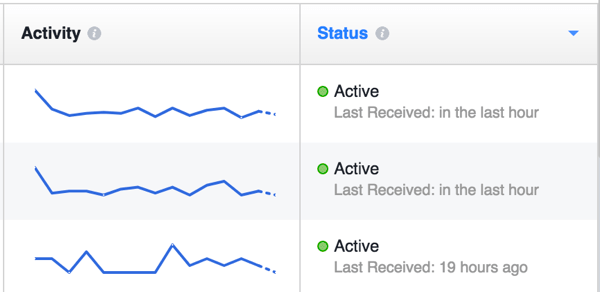
Každý reklamní účet může mít až 40 vlastních konverzí najednou. (Pokud dosáhnete maxima, smažte některé vlastní převody a budete moci vytvářet nové.) vytvořit novou vlastní konverzi jednoduše zahájíte sledování aktivity na svém webu klikněte na tlačítko Vytvořit vlastní převod a vyplňte informace.
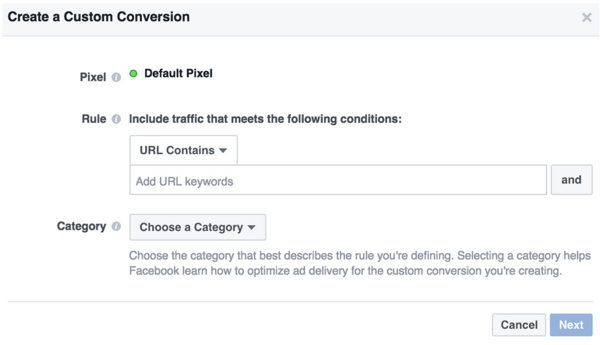
Budeš muset vyberte konkrétní adresu URL efektivně sledovat vaši konverzi. Jakmile vytvoříte vlastní převod, můžete vytvořit konverzní reklamu a vyberte vlastní konverzi a sledujte úspěšnost své reklamy.
Pokud jsou například lidé, kteří se zaregistrují na vaši pětidenní výzvu, přesměrováni na stránku s poděkováním, můžete v části Pravidlo zadat adresu URL stránky s poděkováním. Pokaždé, když se někdo zaregistruje a uvidí stránku s poděkováním, pixel se aktivuje a Facebook tak bude vědět, že došlo ke skutečné konverzi.
Získejte marketingové školení YouTube - online!

Chcete zlepšit své zapojení a prodej na YouTube? Poté se připojte k největšímu a nejlepšímu shromáždění marketingových odborníků YouTube, kteří sdílejí své osvědčené strategie. Dostanete podrobnou živou instrukci zaměřenou na Strategie YouTube, tvorba videa a reklamy YouTube. Staňte se marketingovým hrdinou YouTube pro vaši společnost a klienty při implementaci strategií, které mají ověřené výsledky. Toto je živé online školení od vašich přátel v Social Media Examiner.
KLIKNĚTE ZDE PRO PODROBNOSTI - VÝPRODEJ UKONČÍ 22. ZÁŘÍ!Profesionální tip: Po vytvoření vlastní konverze je velmi důležité obnovit aktuální stránku, kde se má konverze uskutečnit. Díky tomu se pixel může aktivovat a Facebook tak bude vědět, že vlastní převod je aktivní.
Analytics: Nástroj Analytics vám pomůže analyzovat data z pixelu Facebook a vašich stránek. Poté, co začnete vytvářet reklamy a pracovat s pixelem, je Analytics mocným nástrojem, který bude neocenitelný pro vaše marketingové úsilí na Facebooku.
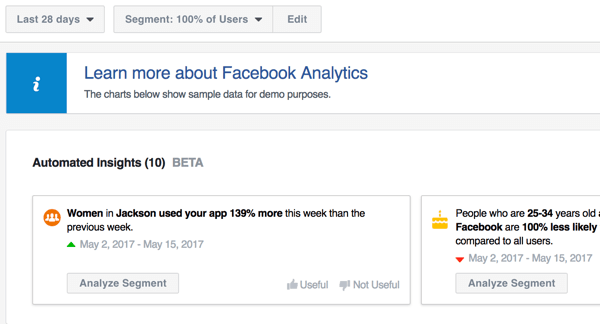
Aktiva
V sekci Díla v hlavní nabídce Ads Manager máte rychlý a snadný přístup ke klíčovým podkladům, na které jste zvyklí vytvářejte své reklamy, včetně publika, která jste si uložili pro cílení reklam, použité obrázky, váš pixel na Facebooku a více.
Publikum: I když si během procesu vytváření reklamy můžete vytvořit publikum pro svou reklamu, můžete také použijte tento nástroj k vytvoření publika pro budoucí použití. Když uložíte publikum k použití pro budoucí reklamy, můžete najděte zde uložené publikum, také.
Facebook vám umožňuje vytvořit tři typy publika: vlastní publikum, podobné publikum nebo uložené publikum. Typ publika si vyberete na základě cíle reklamní kampaně nebo ukazatelů výkonu vaší firmy.
Můžete si například vytvořit vlastní publikum na základě spisu zákazníka nebo interakce s vaším webem, aplikací nebo obsahem na Facebooku.
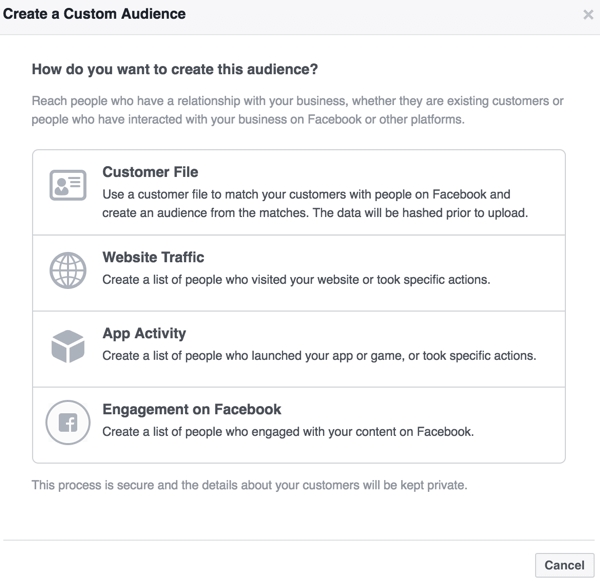
Poté, co vyberete typ vlastního publika, které chcete vytvořit, vás Facebook provede vašimi možnostmi. Například pokud chcete založit své vlastní publikum na zapojení Facebooku, uvidíte řadu možností zapojení, ze kterých si můžete vybrat. Můžeš cílit na lidi, kteří sledovali vaše videa, klikli na hlavní reklamu, otevřeli vaši reklamu na plátně nebo se zapojili do vaší stránky.
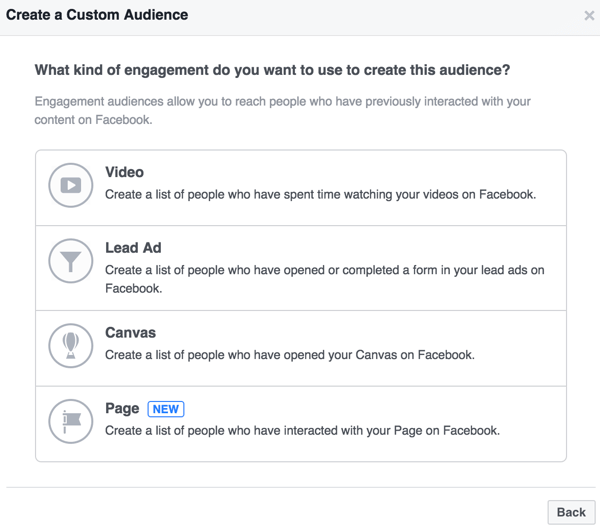
Po kliknutí na možnost zapojení se zobrazí konkrétní interakce, na které můžete cílit. Tento příklad ukazuje možnosti specifické pro stránku dostupné po výběru možnosti Stránka.

Vlastní publikum vám umožní cílit na lidi, se kterými jste si již vytvořili nějaký vztah, zatímco a podobné publikum vám pomůže najít více lidí, kteří mají podobné atributy jako lidé, kteří již s vámi pracují obsah.
Poté, co vyberete možnost vytvořte si podobné publikum, použijte pole Zdroj řekněte Facebooku, kterým atributům publika chcete odpovídat. Pak definujte umístění a velikost publika.
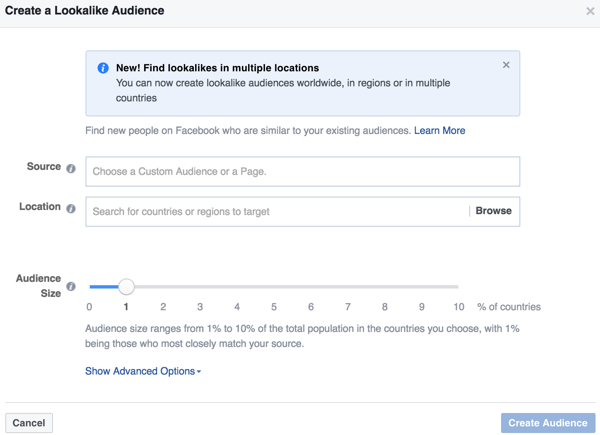
snímky: Když kliknete na možnost Obrázky, vy zobrazit seznam obrázků seřazených podle nejnovějších použitých obrázků pro nedávné reklamní kampaně nebo vylepšené příspěvky.
Pixely: Pixel je jedním z nejdůležitějších aktiv, které jako marketingový pracovník sociálních médií máte. Vy kliknutím na možnost Pixel nainstalujte pixel nebo do zobrazit datové body, kde se pixel na každé stránce spouští kde je nainstalován.
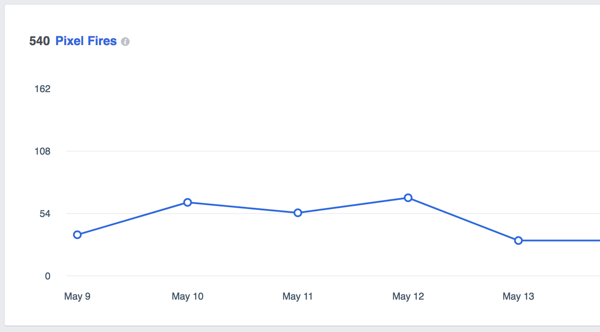
Poté můžete analyzovat pixelová data a vytvořit cílené reklamy na Facebooku. Řekněme například, že blogový příspěvek získává mnoho zhlédnutí. Můžete vytvořit reklamu, která bude cílit na každého, kdo si přečte příspěvek, pomocí upgradu obsahu, který si může stáhnout výměnou za e-mailovou adresu. Tímto způsobem můžete rozšířit svůj seznam odběratelů e-mailů a potenciální zákaznickou základnu.
Offline události: Tohle je nástroj, který bude sledovat aktivitu, která se děje mimo Facebook. Možná někdo viděl vaši reklamu na Facebooku a poté přišel do místního obchodu, aby si produkt koupil. Na vytvářet offline události, nahrajte údaje o zákaznících a porovnejte je s lidmi, kteří reklamu pravděpodobně viděli. Získáte tak ještě jeden způsob, jak se při umisťování reklam spolehnout.
Ačkoli sledování každé jednotlivé konverze může být obtížné, vytvoření logického trychtýře pro každou kampaň vám pomůže sledovat její úspěšnost.
Katalogy produktů: Možnost Katalogy produktů je určena pro firmy s webem elektronického obchodu pro produkty, hotely, cestování nebo lety. Stručně řečeno, dynamické reklamy ukázat potenciálním zákazníkům podrobnosti z vašeho katalogu produktů na základě minulých interakcí s vaší firmou.
Funkci Katalogy produktů používáte k vytvoření katalogu produktů podle pokynů Facebooku. Po zprovoznění katalogu najdete výkonnou diagnostiku, pomocí které můžete efektivněji prodávat své produkty.
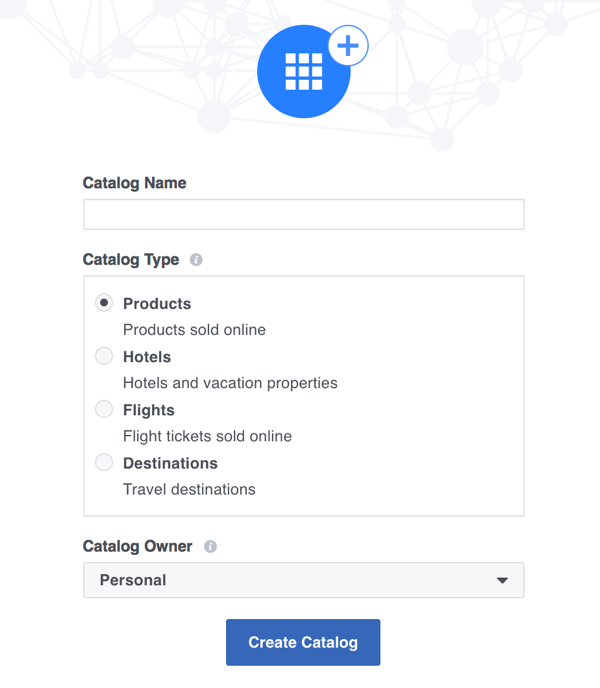
Videa: Když používáte Ads Manager z účtu Business Manager, máte možnost Videa, která vám to umožní zobrazit videa na jakékoli ze svých stránek. Tato oblast je vhodným místem pro nahrávání a správu videí.
Nastavení
V oblasti nastavení jsou uloženy všechny informace o vašem účtu. Přejít sem aktualizovat platební údaje, váš e-mail atd.
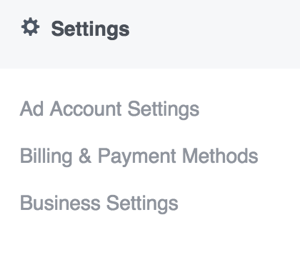
# 2: Pochopte záložky Správce reklam na Facebooku
Když kliknete na možnost Ads Manager v hlavní nabídce Ads Manager, otevřete hlavní nástroj Ads Manager. V rozhraní obsahují čtyři karty různé informace, které vám pomohou vyhodnotit reklamy, které vytvoříte na Facebooku. Karty jsou Přehled účtu, Kampaně, Sady reklam a Reklamy.

Karta Přehled účtu
Karta Přehled účtu vám umožňuje na první pohled zjistíte, jak si vaše současné reklamy vedou.
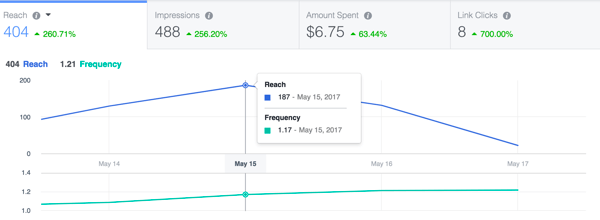
Můžete také filtrovat kampaně a přepnout z aktivních reklam na jiný časový rámec.
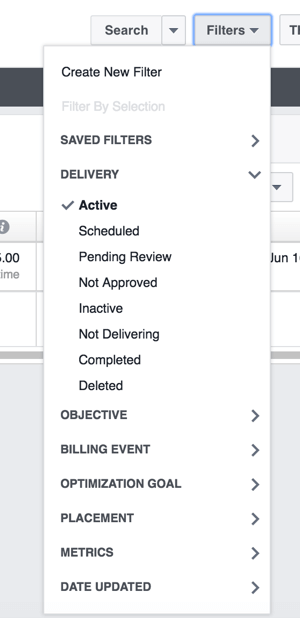
Karty Kampaně, Sady reklam a Reklamy
Vypracování strategie pro reklamy zabere trochu času a způsob, jak zjistit, zda si vaše reklama vede dobře. Jaká je míra prokliku vaší reklamy? Jaká je vaše cena za konverzi? Toto jsou metriky, které potřebujete vědět.
Můžeš analyzujte své reklamy pomocí karet Kampaně, Sady reklam a Reklamy. Vyberte kartu se seskupením, které chcete analyzovat, a poté použijte sloupce Výkon a Rozdělení k podrobnostem.
Když vás klikněte na sloupec Výkon, uvidíte možnosti zobrazení určitých aspektů vaší kampaně. Kliknutím na možnost zobrazíte související metriky.
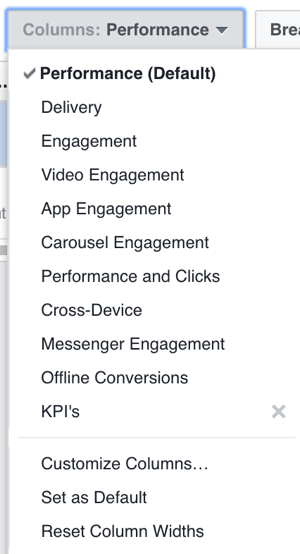
Můžeš analyzujte ještě více dat pomocí sloupce Rozpis, například ve které dny došlo ke konverzi nebo na jakém zařízení byli lidé, když klikli na vaši reklamu.
Můžete dokonce přizpůsobte sloupce a vytvořte jedinečné sestavy sdílet s týmem nebo analyzovat úspěch klíčové metriky. Pokud je například pro vás důležité, aby vaše reklama dosahovala vyšší míry prokliku než 5%, můžete sloupce upravit tak, aby se nejprve zobrazovaly vyšší metriky.
Na uložit vlastní sestavu vytvoříte pro budoucí použití, klikněte na Uložit zprávu, pojmenujte svou zprávu v zobrazeném dialogovém okně a klikněte na Uložit.
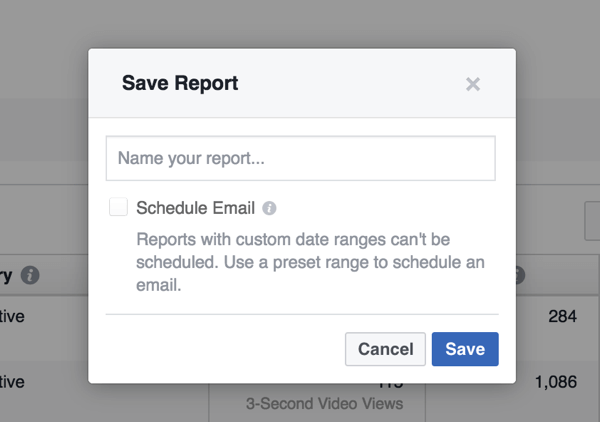
# 3: Vytvořte reklamu na Facebooku ve službě Ads Manager
Když vytvoříte kampaň, každá reklama projde tříkrokový proces: kampaň, sada reklam a poté skutečná reklama, kterou lidé uvidí.
Klikněte na zelené tlačítko Vytvořit reklamu v pravém horním rohu služby Ads Manager zahájíte vytváření reklamy. Tím se otevře úroveň Kampaně, kde se nacházíte vyberte cíl reklamy.
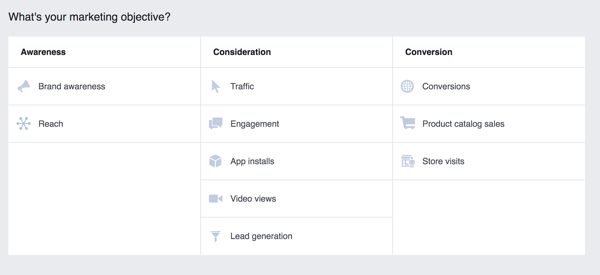
Pak ty přejít do fáze Ad Set, kde ty definovat publikum. Nebo, pokud jste ke studiu, vytvoření a uložení publika použili nástroj Publikum, můžete si zde předdefinované publikum vybrat. Zde také vyberete umístění reklamy.
Ve třetí fázi vytváření reklamy jste vy vyberte stránku na Facebooku a / nebo Účet Instagram ke kterému je vaše reklama připojena. Vyberte, zda se v reklamě zobrazí karusel s obrázky, jeden obrázek, video nebo prezentace. Můžete se dokonce rozhodnout pro návrh plátna na celou obrazovku. Přidejte text, cílovou adresu URL a výzvu k akciknoflík. Pak Posouzení a Objednejte si k zahájení reklamní kampaně.
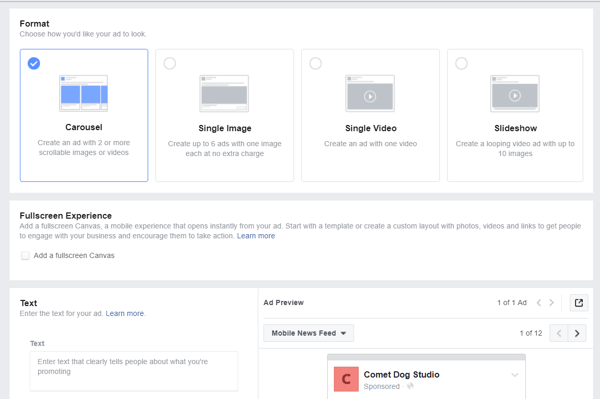
Chcete víc podobných? Prozkoumejte Facebook Ads for Business!
.
Závěr
Správce reklam na Facebooku je ústředním centrem pro vytváření reklamní kampaně. Hluboké statistiky a analýzy vám umožní přizpůsobit reklamy tak, aby vyhovovaly konkrétním obchodním požadavkům. Schopnost oslovit vaše reklamy tak širokým a cíleným publikem za tak nízkou cenu je revoluční.
Co myslíš? Cítíte se dobře při navigaci ve Správci reklam? Máte jistotu, že umístíte svou další reklamní kampaň? Podělte se o své myšlenky v komentářích.



